Capítulo 18. Tabletes
Para gerenciar os tabletes Wacom conectados ao seu sistema, use as seguintes ferramentas:
-
O serviço
gnome-settings-daemon O painel de configurações
Wacom Tabletno ambiente GNOMEO painel de ajustes da Wacom Tablet para uma mesa

O painel de ajustes da Wacom Tablet para uma caneta com pega
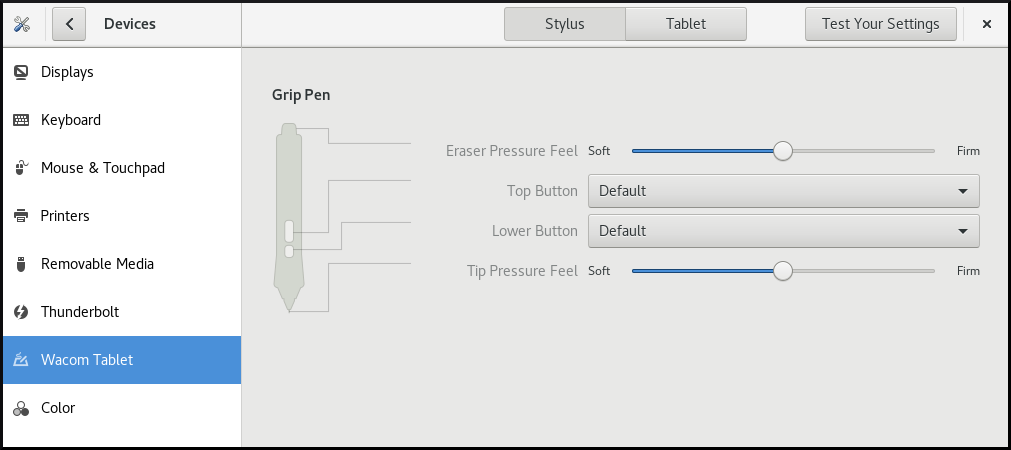
Tanto estas ferramentas, como a pilha libinput, utilizam a biblioteca de clientes de comprimidos libwacom, que armazena os dados sobre os comprimidos Wacom.
Se você quiser adicionar suporte para um novo tablet na biblioteca libwacom, você deve garantir que exista um arquivo de definição para este novo tablet.
18.1. Preparando um arquivo de definição de tabletes
A biblioteca de clientes do tablet libwacom precisa de um arquivo de definição para o tablet que você deseja adicionar.
Para garantir que o arquivo de definição de tabletes exista, siga este procedimento.
Pré-requisitos
Liste todos os dispositivos locais reconhecidos por
libwacom:$ libwacom-list-local-dispositivos
Assegure-se de que seu dispositivo seja reconhecido na saída.
Se seu dispositivo não estiver listado, o dispositivo está faltando no banco de dados
libwacom. Entretanto, o dispositivo pode ainda estar visível como um dispositivo de eventos no kernel sob/proc/bus/input/devices, e se você usar o servidor de exibição X.Org, na sessão X11 na listaxinput.
Procedimento
Instale o pacote que fornece os arquivos de definição do tablet:
# yum instalar libwacom-dados
O pacote instala definições de tabletes no diretório
/usr/share/libwacom/.Verifique se o arquivo de definição está disponível no diretório
/usr/share/libwacom/.Para usar corretamente o mapeamento da tela, o suporte para seu tablet deve ser incluído no banco de dados
libwacome no arquivo de regrasudev.ImportanteUm indicador comum de que um dispositivo não é suportado pelo
libwacomé que ele funciona normalmente em uma sessão GNOME, mas o dispositivo não está corretamente mapeado para a tela.Se o arquivo de definição do seu dispositivo não estiver disponível em
/usr/share/libwacom/, você tem estas opções:- O arquivo de definição necessário já pode estar disponível no repositório de linuxwacom/libwacom upstream. Você pode tentar encontrar o arquivo de definição lá. Se você encontrar seu modelo de tablete na lista, copie o arquivo para a máquina local.
Você pode criar um novo arquivo de definição de tabletes. Use o arquivo
data/wacom.exampleabaixo, e edite linhas particulares com base nas características de seu dispositivo.Exemplo 18.1. Exemplo de modelo de descrição de arquivo para um tablet
[Device] # The product is the product name announced by the kernel Product=Intuos 4 WL 6x9 # Vendor name of this tablet Vendor=Wacom # DeviceMatch includes the bus (usb, serial), the vendor ID and the actual # product ID DeviceMatch=usb:056a:00bc # Class of the tablet. Valid classes include Intuos3, Intuos4, Graphire, Bamboo, Cintiq Class=Intuos4 # Exact model of the tablet, not including the size. Model=Intuos 4 Wireless # Width in inches, as advertised by the manufacturer Width=9 # Height in inches, as advertised by the manufacturer Height=6 # Optional features that this tablet supports # Some features are dependent on the actual tool used, e.g. not all styli # have an eraser and some styli have additional custom axes (e.g. the # airbrush pen). These features describe those available on the tablet. # # Features not set in a file default to false/0 [Features] # This tablet supports styli (and erasers, if present on the actual stylus) Stylus=true # This tablet supports touch. Touch=false # This tablet has a touch ring (Intuos4 and Cintiq 24HD) Ring=true # This tablet has a second touch ring (Cintiq 24HD) Ring2=false # This tablet has a vertical/horizontal scroll strip VStrip=false HStrip=false # Number of buttons on the tablet Buttons=9 # This tablet is built-in (most serial tablets, Cintiqs) BuiltIn=false

